ประโยชน์
การสร้างใบสั่งซื้อใน BigSeller มีประโยชน์ต่อไปนี้:1. ทำให้กระบวนการจัดซื้อเป็นระบบ: ช่วยลดการดำเนินการด้วยตนเอง เพิ่มประสิทธิภาพการทำงาน
2. การจัดการสต็อก: อัปเดตข้อมูลสต็อกแบบเรียลไทม์ ทำให้มั่นใจว่าสินค้ามีเพียงพอ ไม่ขาดสต็อก
3. การติดตามข้อมูล: บันทึกและติดตามข้อมูลการจัดซื้อ เช่น ค่าใช้จ่าย ค่าขนส่ง และ Supplier เพื่อการวิเคราะห์และตรวจสอบในภายหลัง
4. การจัดการซัพพลายเออร์: รวบรวมข้อมูลซัพพลายเออร์ไว้ในที่เดียว สะดวกต่อการติดต่อและทำงานร่วมกับซัพพลายเออร์
วิธีการสร้างใบสั่งซื้อ
การสร้างใบสั่งซื้อมี 3 วิธี1. สร้างใบสั่งซื้อด้วยตนเอง
2. สร้างใบสั่งซื้อเป็นชุดด้วยไฟล์ Excel
3. คัดลอกใบสั่งซื้อ
วิธีที่ 1 สร้างใบสั่งซื้อด้วยตนเอง
ขั้นตอนที่ 1 เข้าไปหน้าการสั่งซื้อ > กล่องร่าง > ใบสั่งซื้อทั่วไป > คลิกปุ่ม +สร้างใบสั่งซื้อ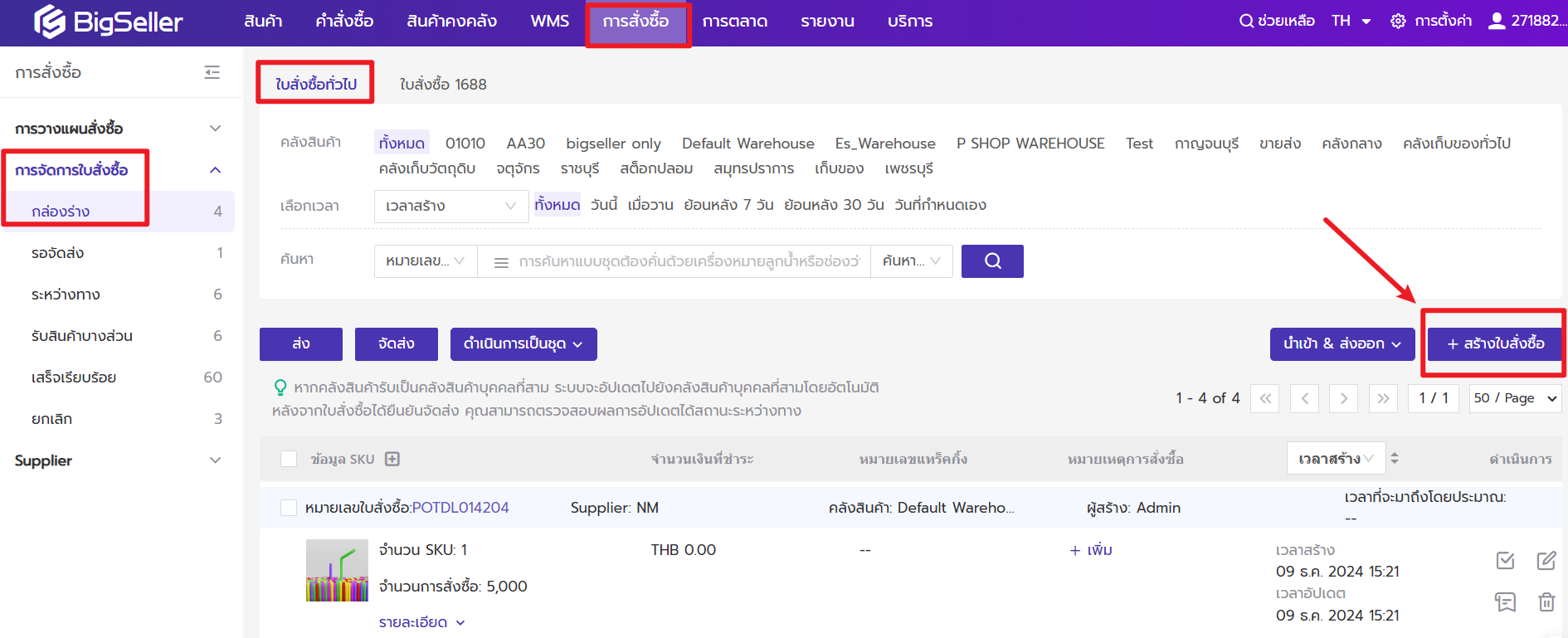
ขั้นตอนที่ 2 กรอกข้อมูลใบสั่งซื้อ
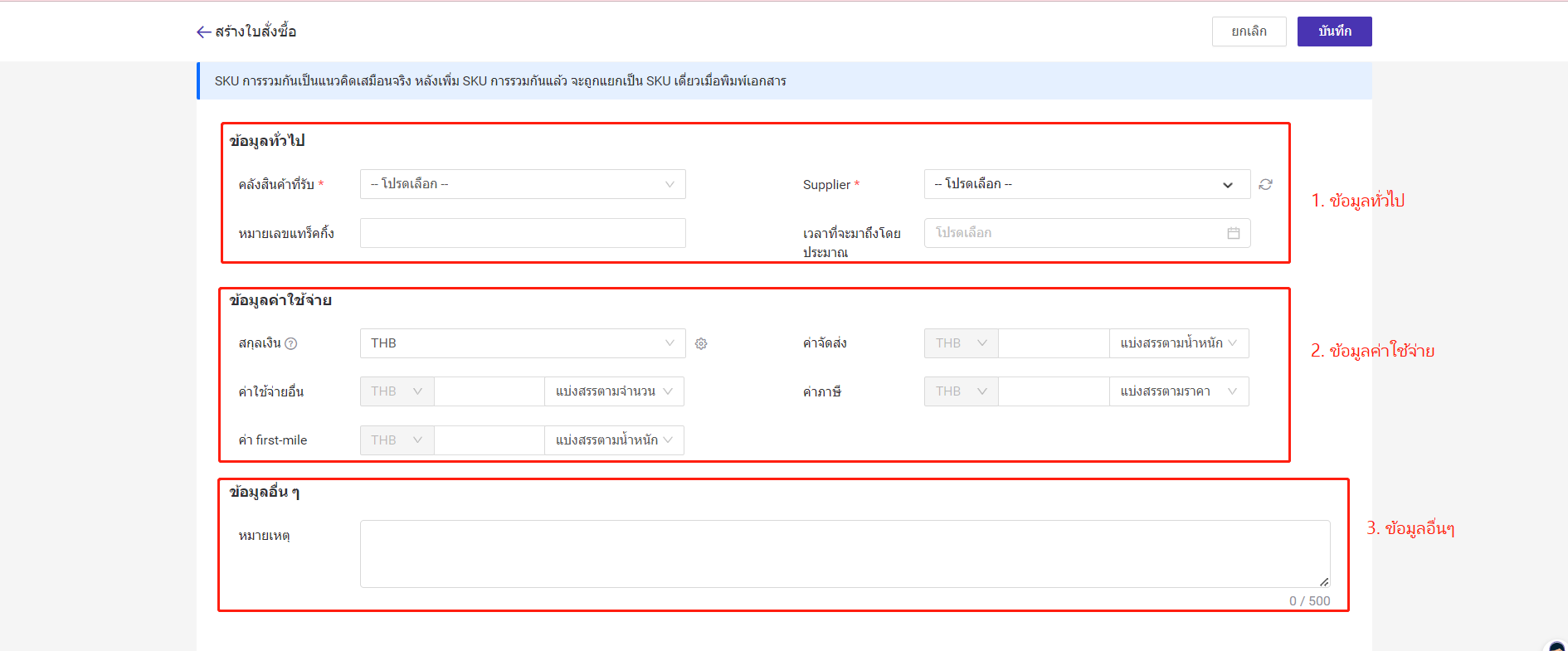
1. ข้อมูลทั่วไป
-คลังสินค้าที่รับ คลังสินค้าที่จะรับสินค้าในการสั่งซื้อครั้งนี้
-Supplier Supplier ของสินค้าที่ซื้อมาครั้งนี้ ถ้าต้องการใส่ Supplier ต้องไปเพิ่มข้อมูล Supplier ที่เมนู การสั่งซื้อ > รายการ Supplier หรือเลือกเป็นไม่มี Supplier ก็ได้
-หมายเลขแทร็คกิ้ง Tracking Number ของพัสดุ โดยใช้มาติดตามสถานะขนส่งได้ตนเอง และสามารถกรอกหมายเลขแทร็คกิ้งได้หลายรายการในหนึ่งใบสั่งซื้อ
-เวลาที่จะมาถึงโดยประมาณ เวลาประมาณของการส่งสินค้าถึงคลังสินค้า Stock-in
2. ข้อมูลค่าใช้จ่าย
สำหรับค่า first-mile จะหมายความว่า ค่าจัดส่งขาแรกของสินค้าล็อตนี้ และค่าจัดส่ง ค่าใช้จ่ายอื่น ค่าภาษี ค่า first-mile สามารถเลือกแบ่งสรรตามจำนวน ราคา ปริมาตร น้ำหนักหรือไม่แบ่งสรรได้ คลิกที่นี่เพื่อดูวิธีการแบ่งสรร
3. ข้อมูลอื่นๆ
หมายเหตุ กรอกหมายเหตุ เช่น จุดประสงค์ที่ต้องการจัดซื้อสินค้าครั้งนี้ ผู้จัดซื้อคือใคร เป็นต้น
ขั้นตอนที่ 3 เพื่ม SKU Merchant และกรอกจำนวนการสั่งซื้อ
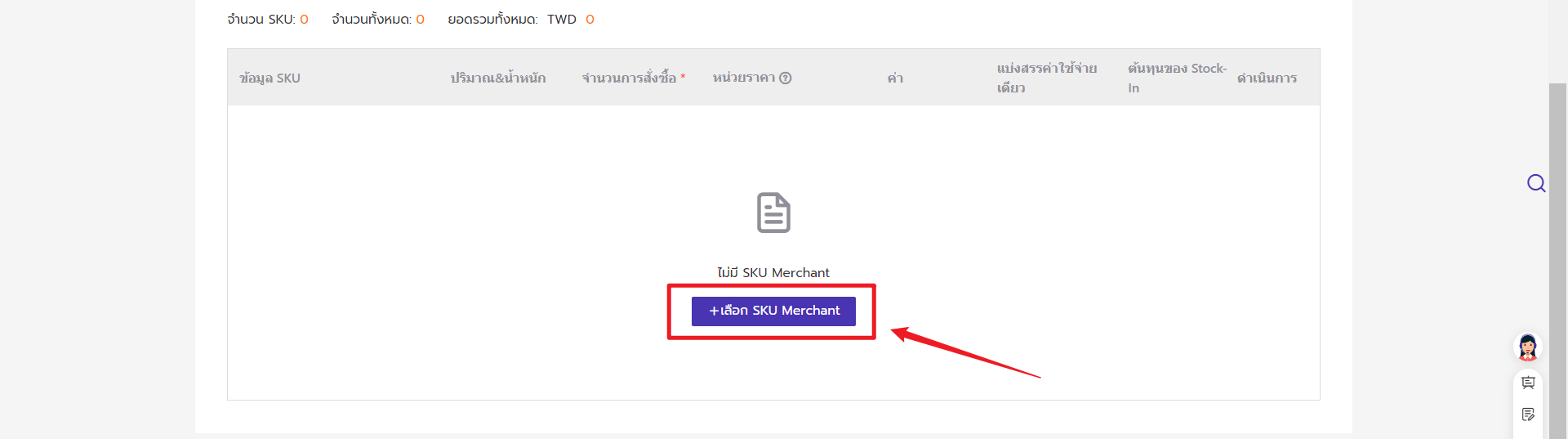
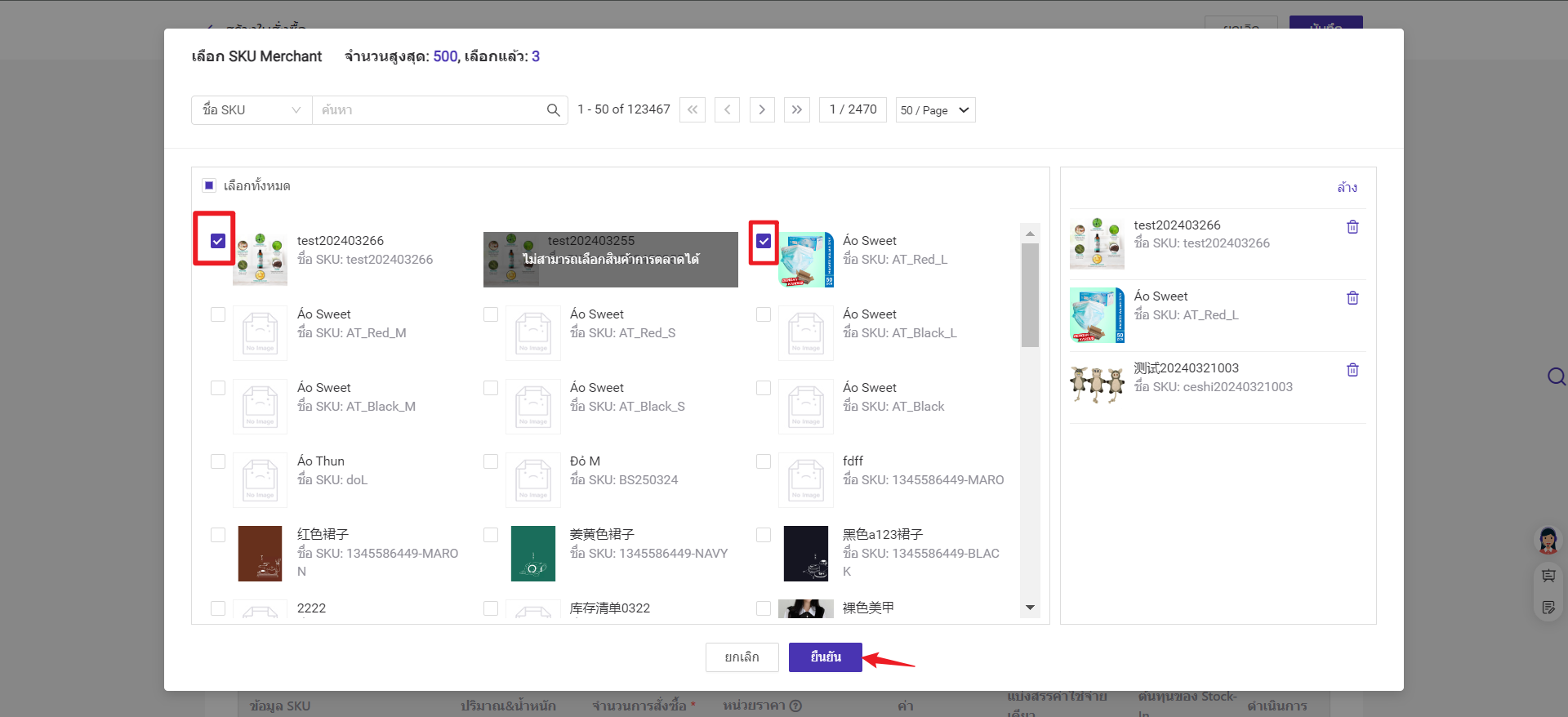
กรอกจำนวนการสั่งซื้อและกรอก/ยืนยันราคา

หากราคาของสินค้าที่คุณสั่งซื้อเป็นราคาประจำอยู่ คุณสามารถไปที่การตั้งค่าการสั่งซื้อเพื่อตั้งค่าเริ่มต้นของราคาต่อหน่วยของสินค้าบนใบสั่งซื้อ (โปรดูรูปด้านล่าง) เพื่อไม่ต้องกรอกด้วยตนเองทุกครั้งเมื่อสร้างใบสั่งซื้อ

หลังจากสร้างใบสั่งซื้อแล้ว ใบสั่งซื้อจะเข้าสู่หน้า การจัดการสั่งซื้อ > กล่องร่าง คุณต้องคลิก ส่ง เพื่อดำเนินงานขั้นตอนการรับสินค้า คลิกที่นี่เพื่อดูรายละเอียด
ขั้นตอนที่ 4 คลิก "ส่ง" หรือ "จัดส่ง"
หลังจากสร้างใบสั่งซื้อเสร็จสิ้น คุณสามารถคลิก "ส่ง" หรือ "จัดส่ง" ได้ หากคลิก "ส่ง" ใบสั่งซื้อจะถูกย้ายไปยังสถานะ "รอจัดส่ง" และเมื่อคุณคลิก "จัดส่ง" ในสถานะ "รอจัดส่ง" ใบสั่งซื้อจะถูกย้ายไปยังสถานะ "ระหว่างทาง" เพื่อเตรียมรับสินค้าเข้าคลังต่อไป
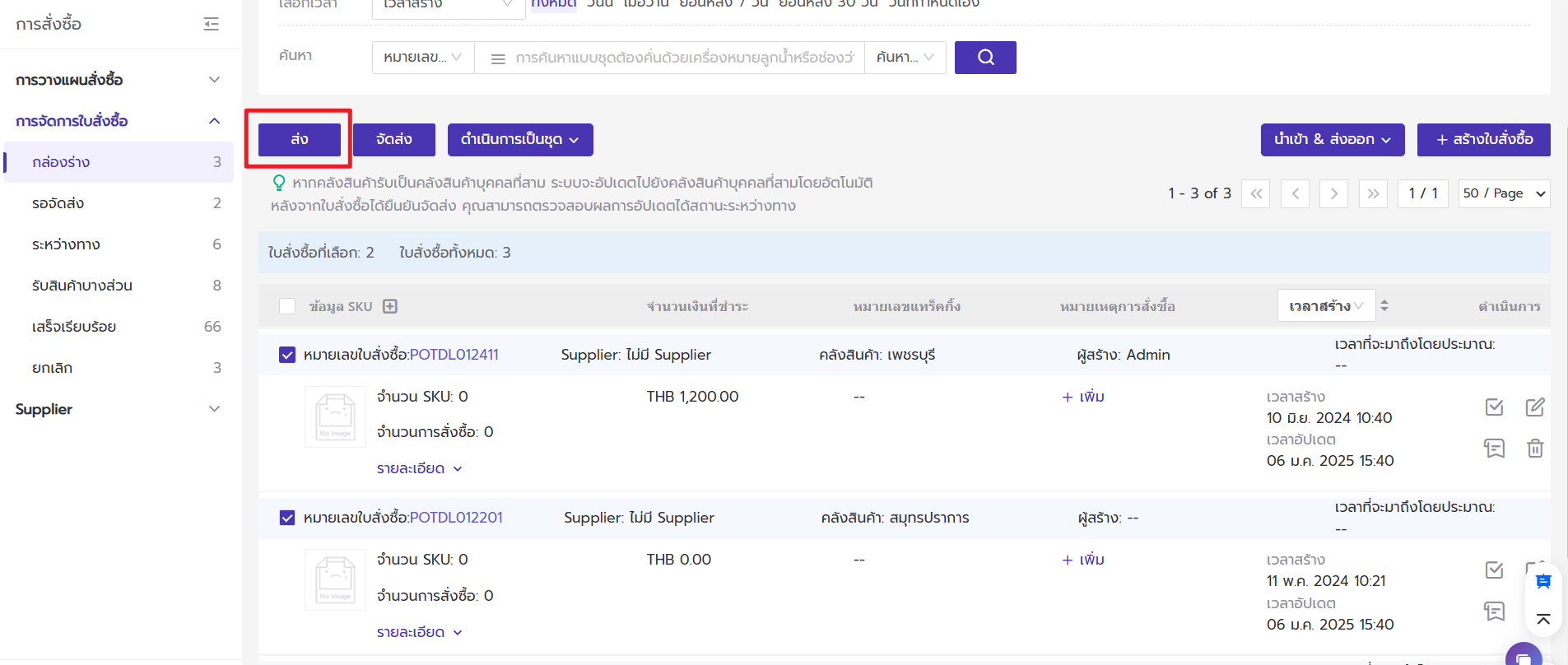
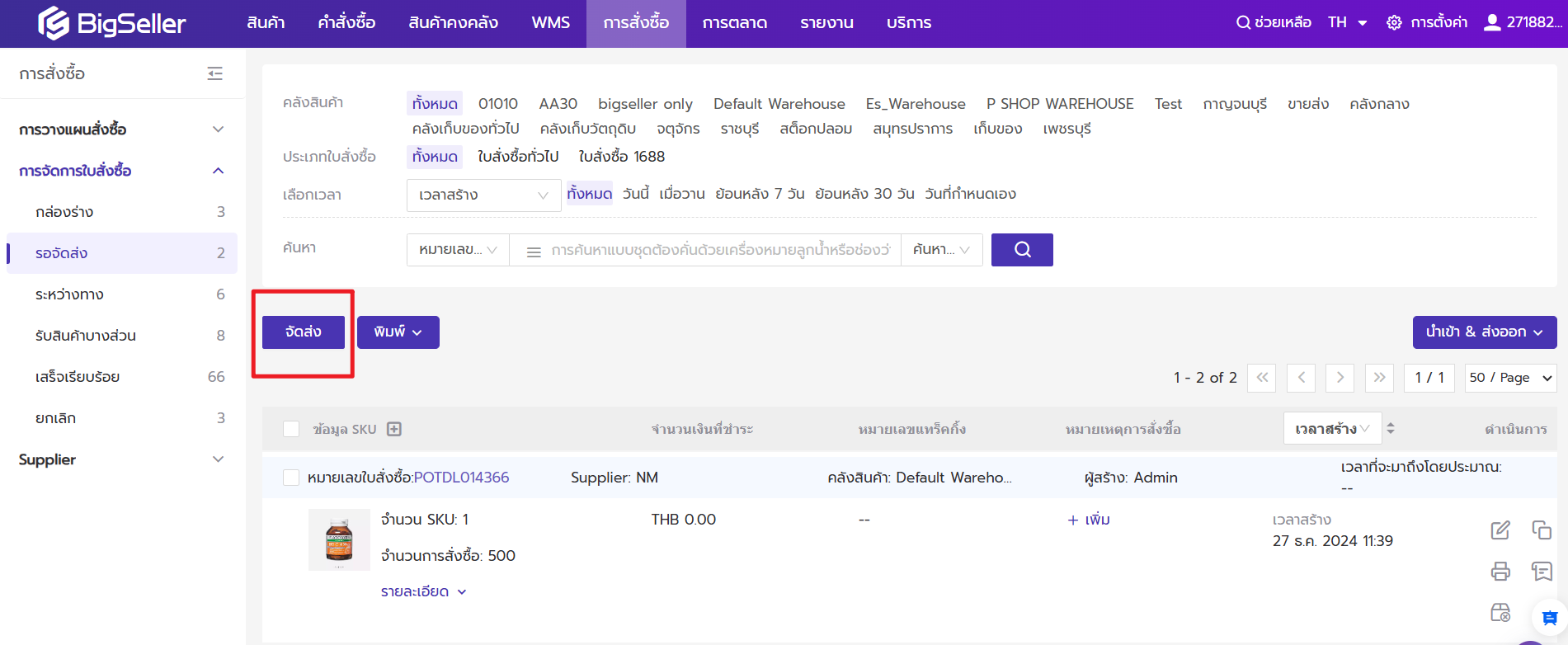
หากคลิก "จัดส่ง" ใบสั่งซื้อจะถูกย้ายไปที่สถานะ "ระหว่างทาง" โดยตรง
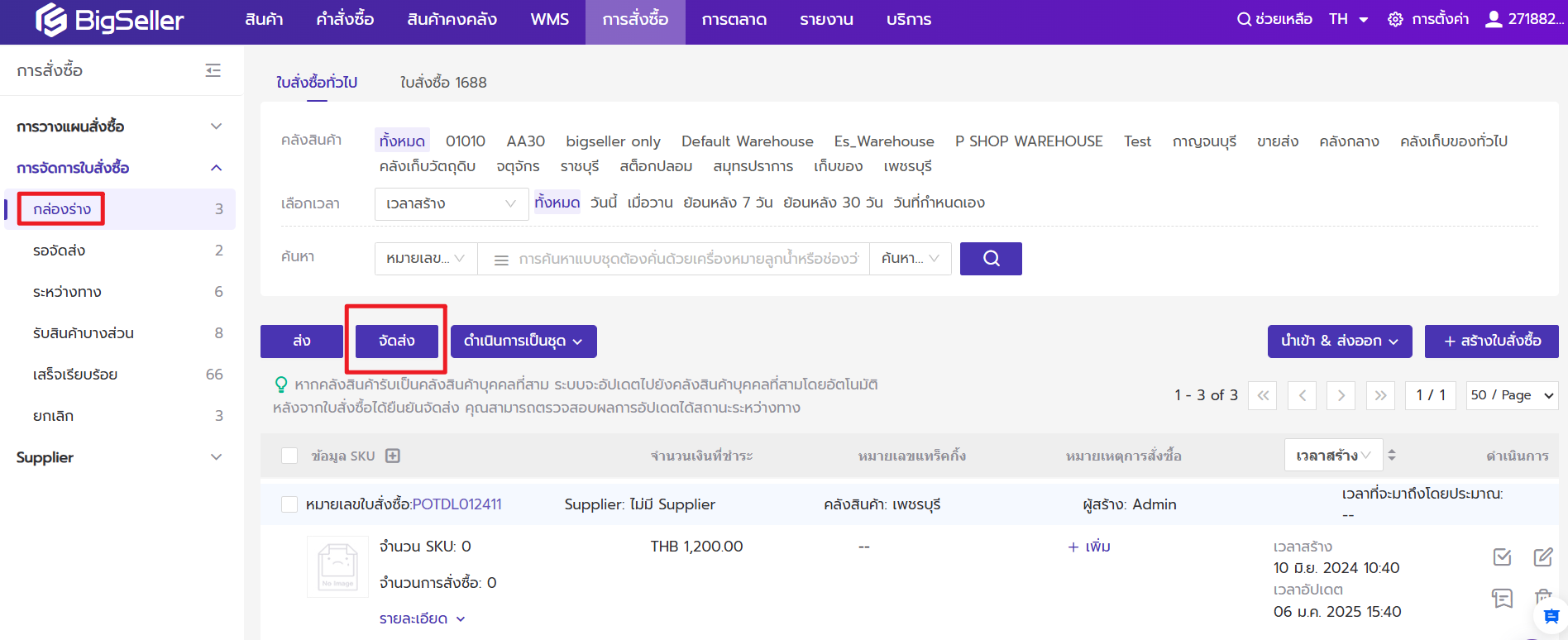
วิธีที่ 2 สร้างใบสั่งซื้อเป็นชุดด้วยไฟล์ Excel
ขั้นตอนที่ 1 คลิก การสั่งซื้อ > การจัดการสั่งซื้อ > กล่องร่าง > เลือก ใบสั่งซื้อทั่วไป > นำเข้า & ส่งออก > นำเข้าใบสั่งซ้อ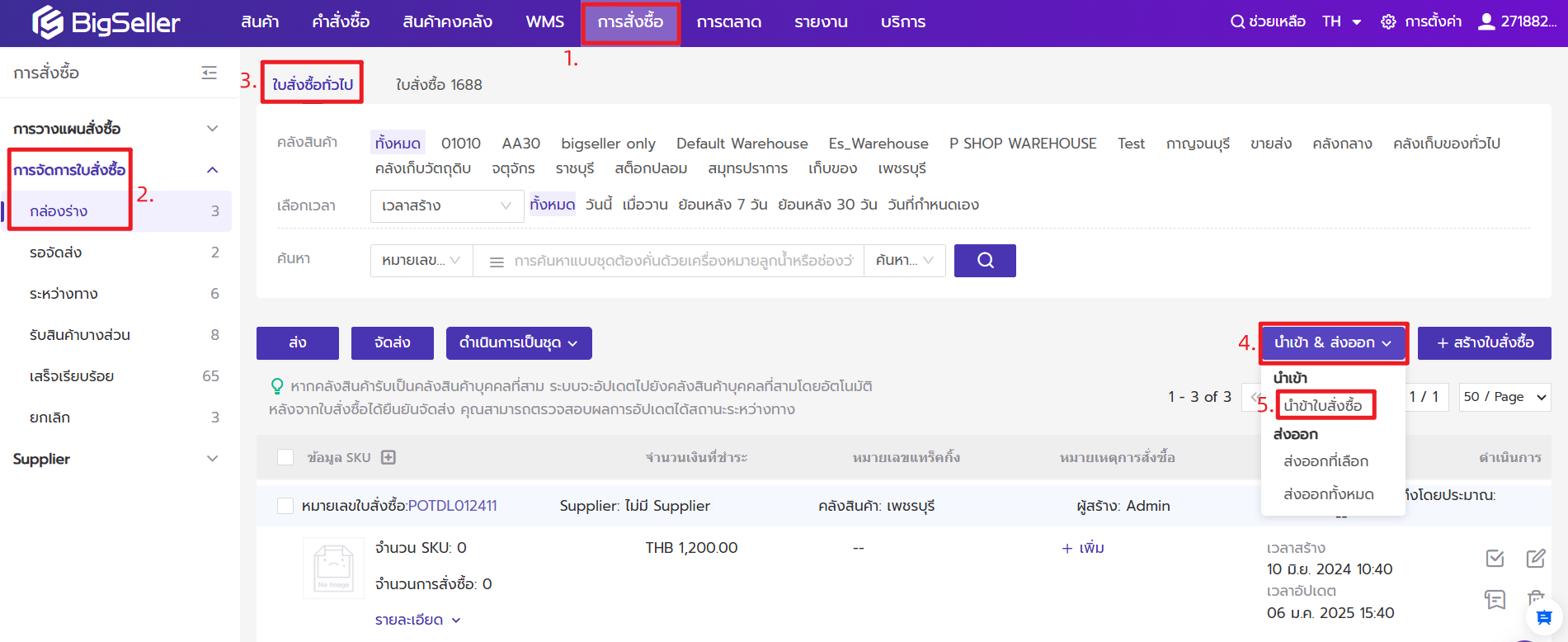
ขั้นตอนที่ 2 ดาวน์โหลดเทมเพลตและกรอกข้อมูล > กลับมาหน้า BigSeller เลือกคลังสินค้าที่รับ > อัปโหลดไฟล์ > คลิก ยืนยัน
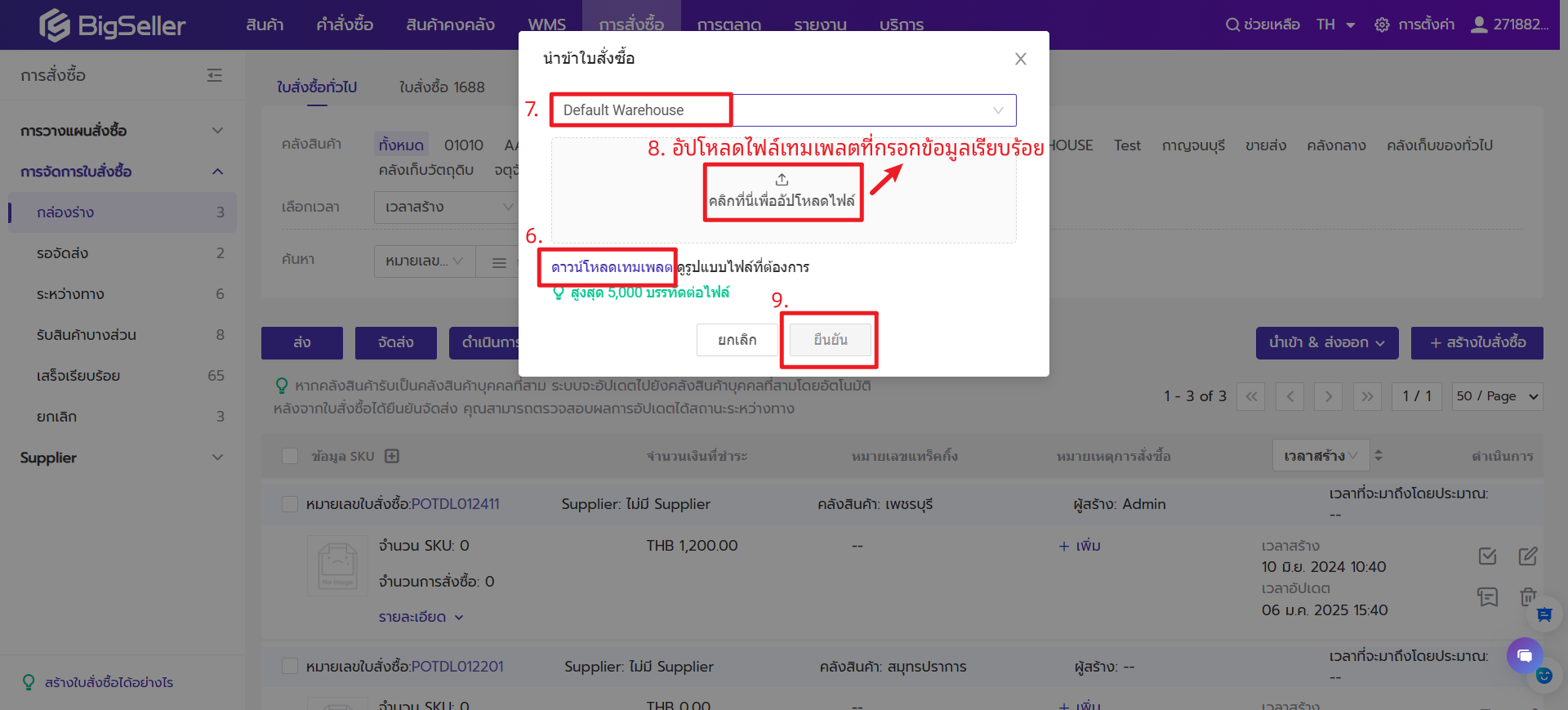
หลังจากสร้างใบสั่งซื้อแล้ว ใบสั่งซื้อจะเข้าสู่หน้า การสั่งซื้อ > การจัดการสั่งซื้อ >กล่องร่าง คุณต้องคลิก ส่ง เพื่อดำเนินงานขั้นตอนการรับสินค้า คลิกที่นี่เพื่อดูรายละเอียด
วิธีที่ 3 คัดลอกใบสั่งซื้อ
สามารถคัดลอกใบสั่งซื้อได้ที่รายการ ระหว่างทาง รับสินค้าบางส่วน เสร็จเรียบร้อย และ ยกเลิก
ขั้นตอนที่ 1 เข้าหน้า การสั่งซื้อ > การจัดการสั่งซื้อ > เลือก ใบสั่งซื้อที่ต้องการคัดลอก > คุณสามารถเลือกสถานะที่ต้องการ และเลือกใบสั่งซื้อและ คลิก "ปุ่มคัดลอกใบสั่งซื้อ"
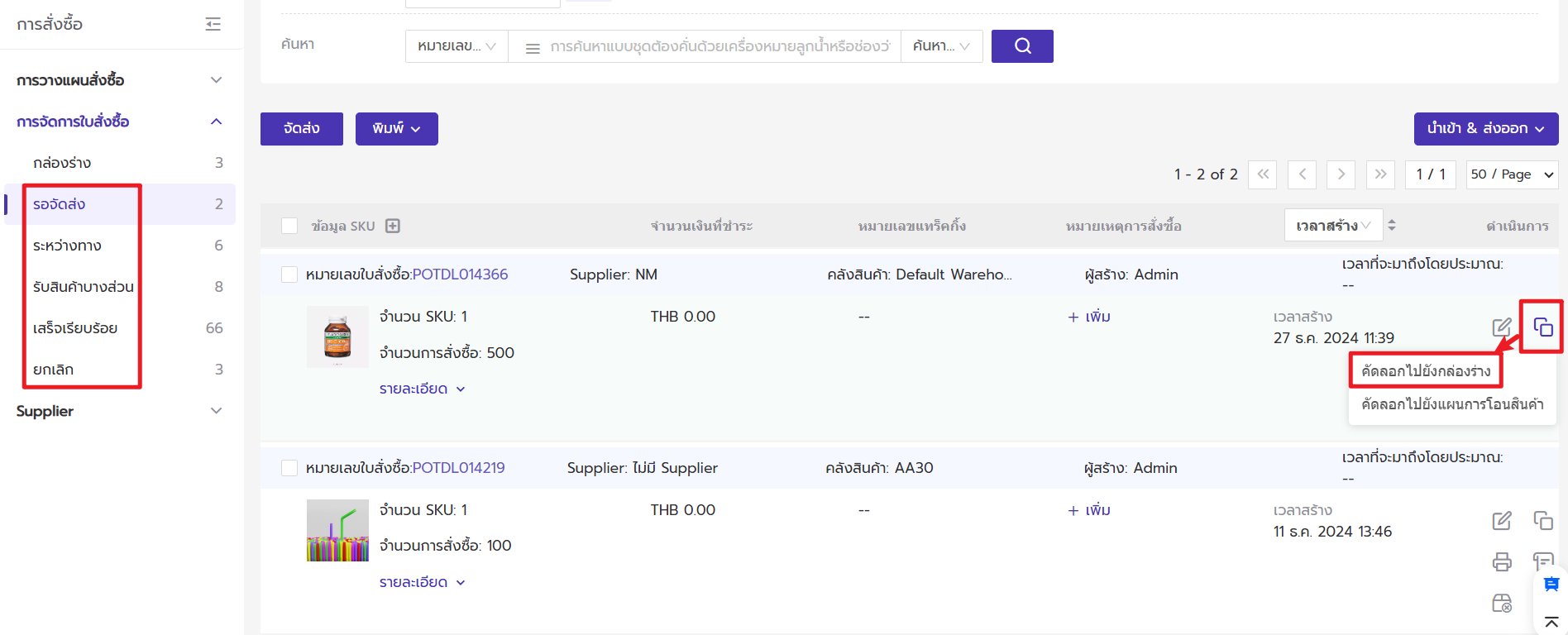
ขั้นตอนที่ 2 เข้าไปที่หน้า "สร้างใบสั่งซื้อ" เพื่อแก้ไขข้อมูลต่างๆ ที่ต้องการแก้ไขให้เสร็จ แล้วกดบันทึก
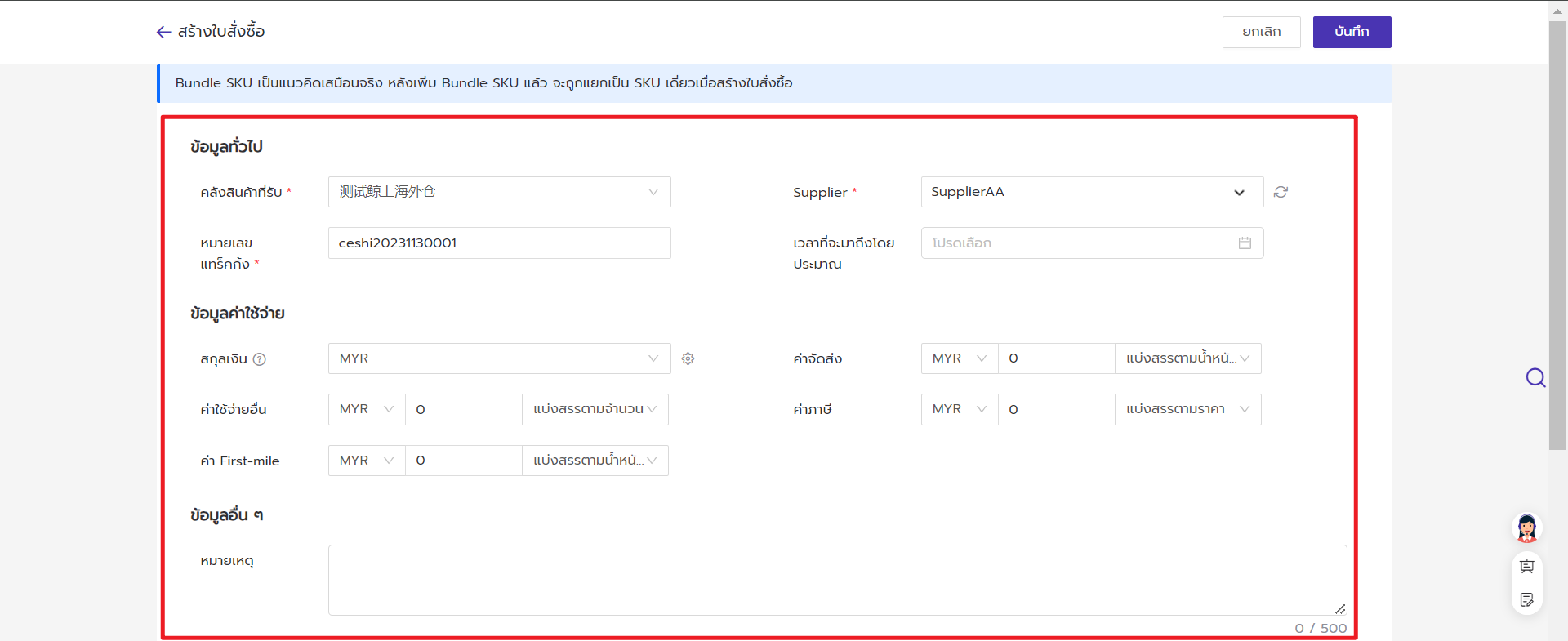
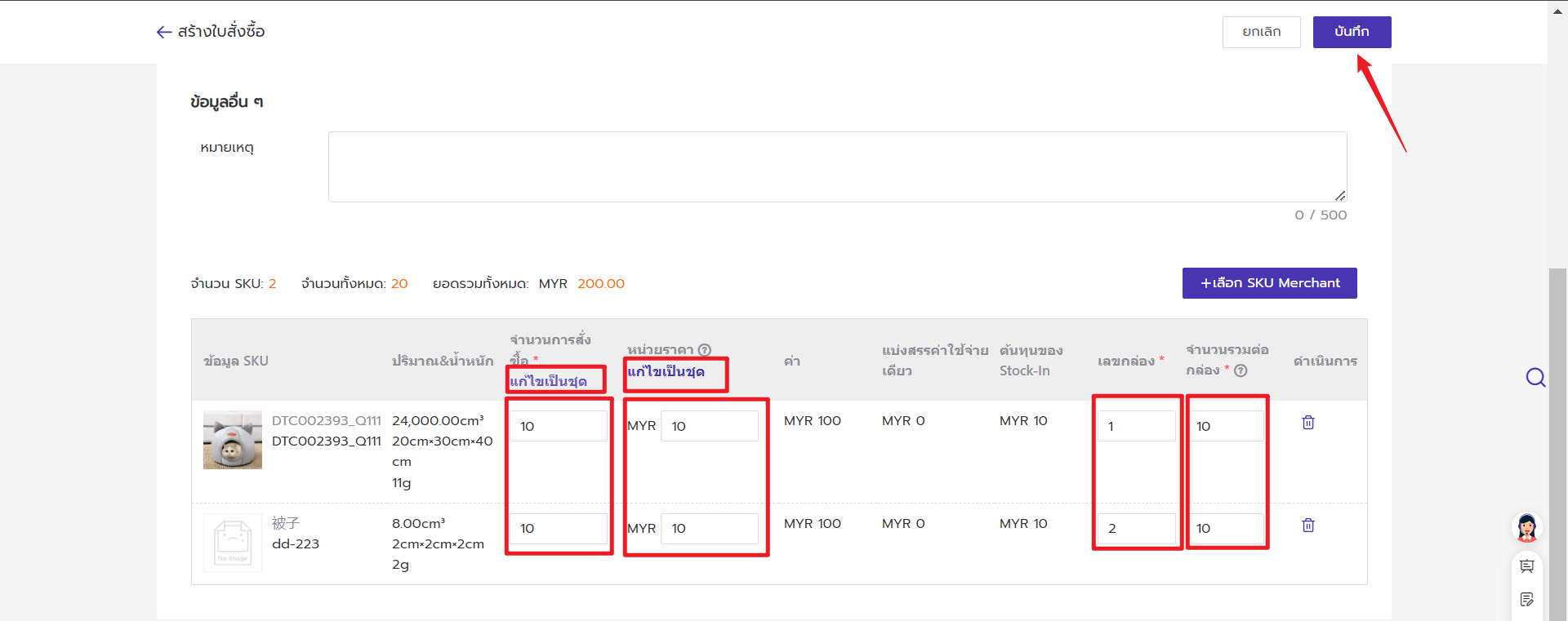
💡หมายเหตุ
1. ข้อมูลของใบสั่งซื้อเดิมจะไม่มีการเปลี่ยนแปลง
2. ใบสั่งซื้อที่คัดลอกในกล่องร่าง
① ระบบจะสร้างหมายเลขใบสั่งซื้อใหม่
② เวลาสร้าง คือ เวลาสร้างใบสั่งซื้อใหม่
③ ผู้สร้าง คือ ชื่อบัญชีที่คัดลอกในปัจจุบัน
④ ถ้าคลังสินค้าของใบสั่งซื้อเดิมถูกลบไปแล้ว คลังสินค้าของใบสั่งซื้อที่คัดลอกใหม่เป็นว่างเปล่า (--โปรดเลือก--)
⑤ ใบสั่งซื้อที่คัดลอกใหม่จะกรอง SKU Merchant ที่ถูกลบในใบสั่งซื้อเดิม แบ่งสรรค่าใช้จ่ายถูกคำนวณใหม่ตามราคาที่กรองแล้ว
⑥ เวลาที่จะมาถึงโดยประมาณเป็นว่างเปล่า
⑦ หากใบสั่งซื้อเดิมเป็นเรทประจำ ใบสั่งซื้อที่คัดลอกก็เป็นเรทประจำและเหมือนกับเอกสารต้นฉบับ หากใบสั่งซื้อเดิมเป็นเรทวันที่ Stock-in ใบสั่งซื้อที่คัดลอกก็เป็นเรทวันที่ Stock-in
หลังจากสร้างใบสั่งซื้อแล้ว ใบสั่งซื้อจะเข้าสู่หน้า การจัดการสั่งซื้อ > กล่องร่าง คุณต้องคลิก "ส่ง" เพื่อดำเนินการขั้นตอนการรับสินค้าต่อ คลิกที่นี่เพื่อดูรายละเอียด
วิธีการพิมพ์ใบสั่งซื้อ
คุณสามารถพิมพ์ใบสั่งซื้อเพื่อตอบโจทย์ความต้องการในกรณีต่างๆ ได้ วิธีการพิมพ์ใบสั่งซื้อ
การตั้งค่าใบสั่งซื้อ
1) คุณสามารถตั้งค่าการแสดงราคาและค่าใช้จ่ายบนใบสั่งซื้อหรือไม่
2) คุณสามารถตั้งค่าการแสดงตำแหน่งชั้นวางบนใบสั่งซื้อ เพื่อความสะดวกในการจัดวางสินค้าบนชั้นวางได้อย่างชัดเจน หลังจากรับสินค้าลงคลัง
ทางเข้า: การตั้งค่า > ตั้งค่าการพิมพ์ > เทมเพลตใช้บ่อย > ใบสั่งซื้อ
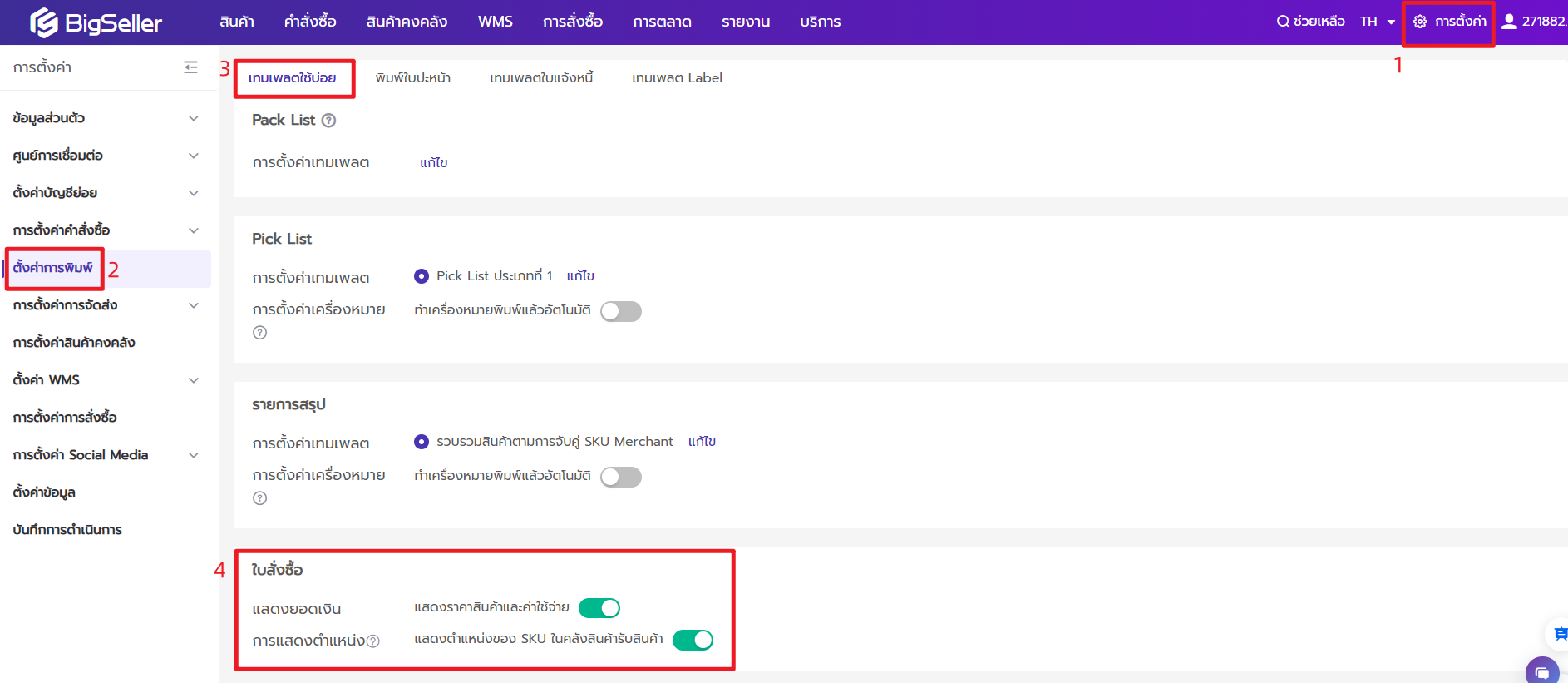
🔔หมายเหตุ: หลังจากเปิดใช้งานการแสดงตำแหน่ง หากเป็นตำแหน่งชั้นวางแบบ 1 SKU 1 ตำแหน่ง เมื่อพิมพ์ใบสั่งซื้อ ระบบจะแสดงตำแหน่งบนใบสั่งซื้อ แต่หากตำแหน่งชั้นวางเป็น 1 SKU หลายตำแหน่ง ระบบจะไม่แสดงตำแหน่งบนใบสั่งซื้อ
กำหนดสิทธิ์ราคาและต้นทุน
คุณสามารถกำหนดสิทธิ์การดูข้อมูลเกี่ยวกับ "ราคา" และ "ต้นทุน" ของใบสั่งซื้อในหน้าที่เกี่ยวข้องสำหรับบัญชีย่อยได้ โดยต้องปิดใช้งานตัวเลือก "ราคาต้นทุน"
หมายเหตุ: หากบัญชีย่อยต้องการดูราคาและต้นทุน ต้องการให้บัญชีหลักเปิดใช้งานตัวเลือก "ราคาต้นทุน" ให้
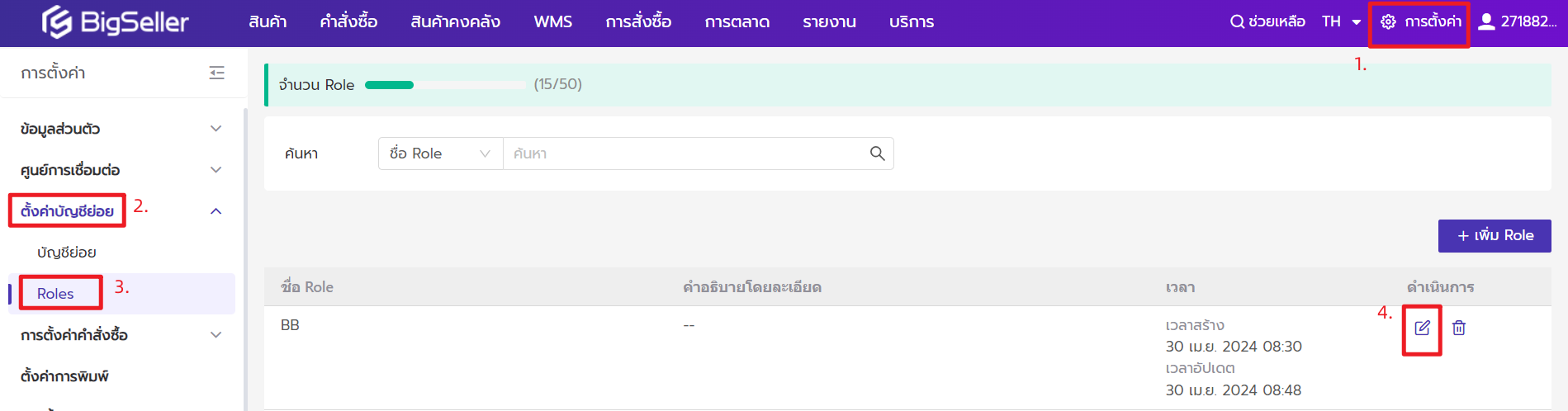
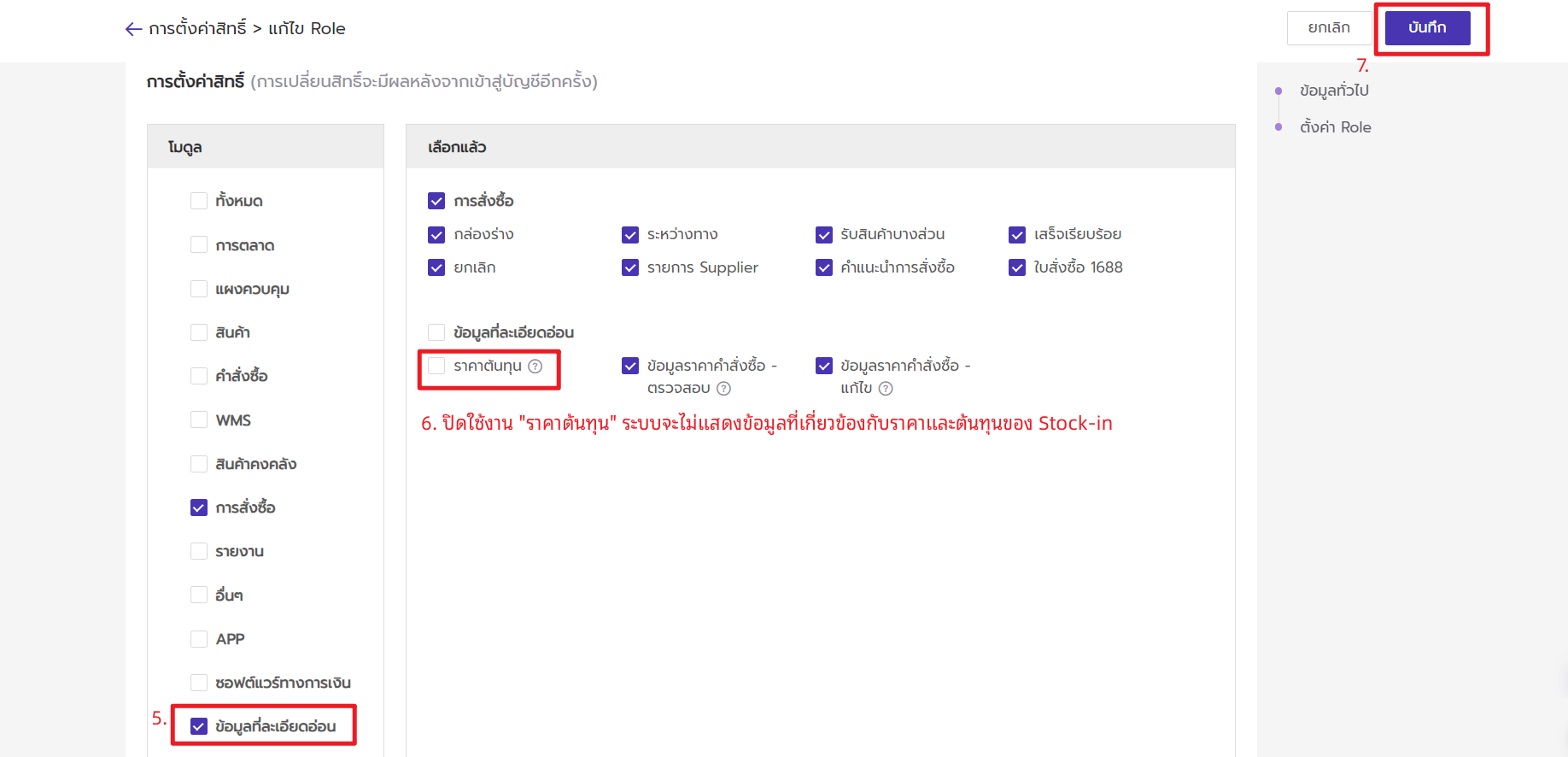
หน้า [การสร้างใบสั่งซื้อ]
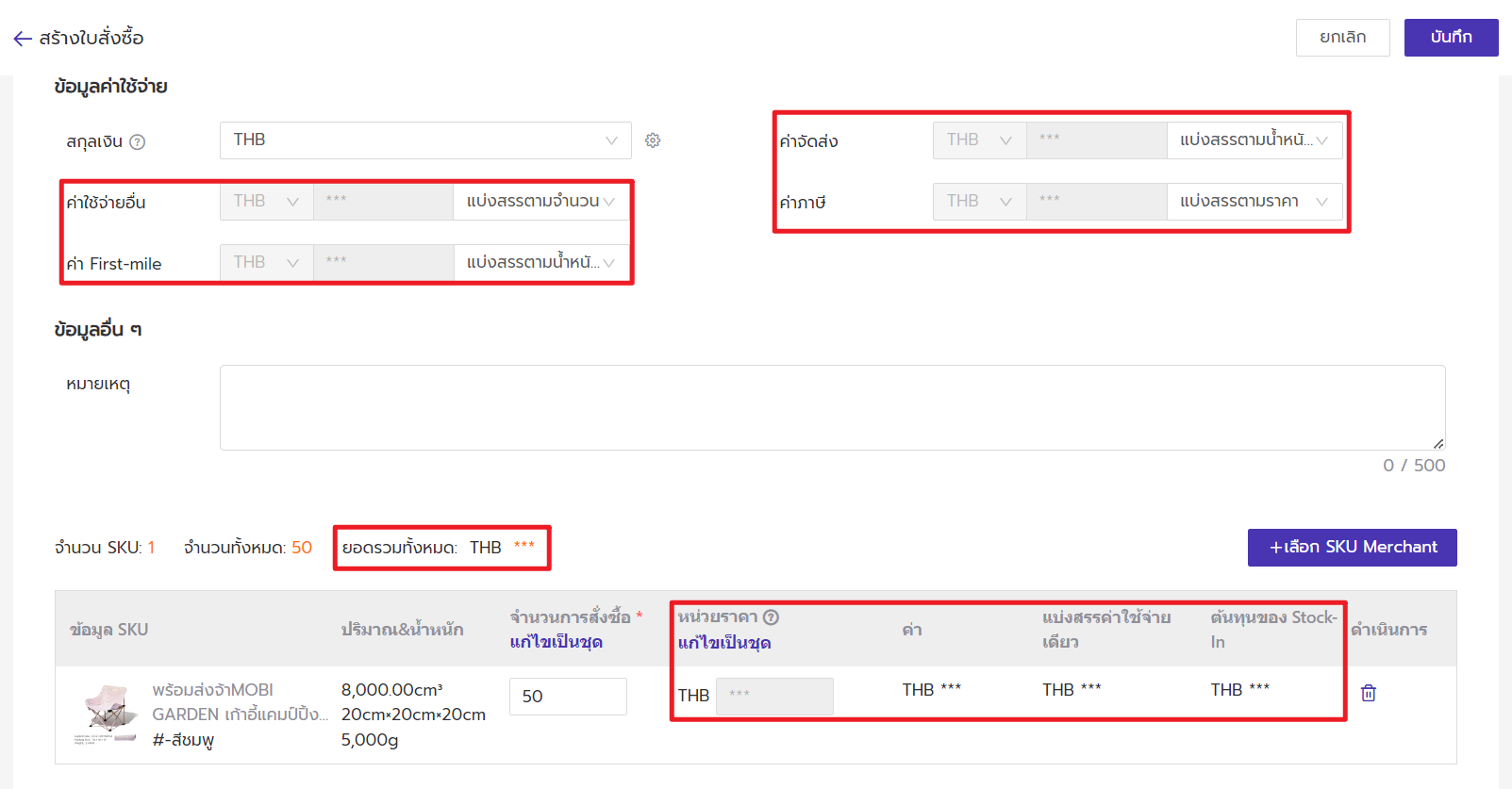
หน้ารายการ [กล่องร่าง] [ระหว่างทาง] [รับสินค้าบางส่วน] [เสร็จเรียบร้อย] [ยกเลิก]
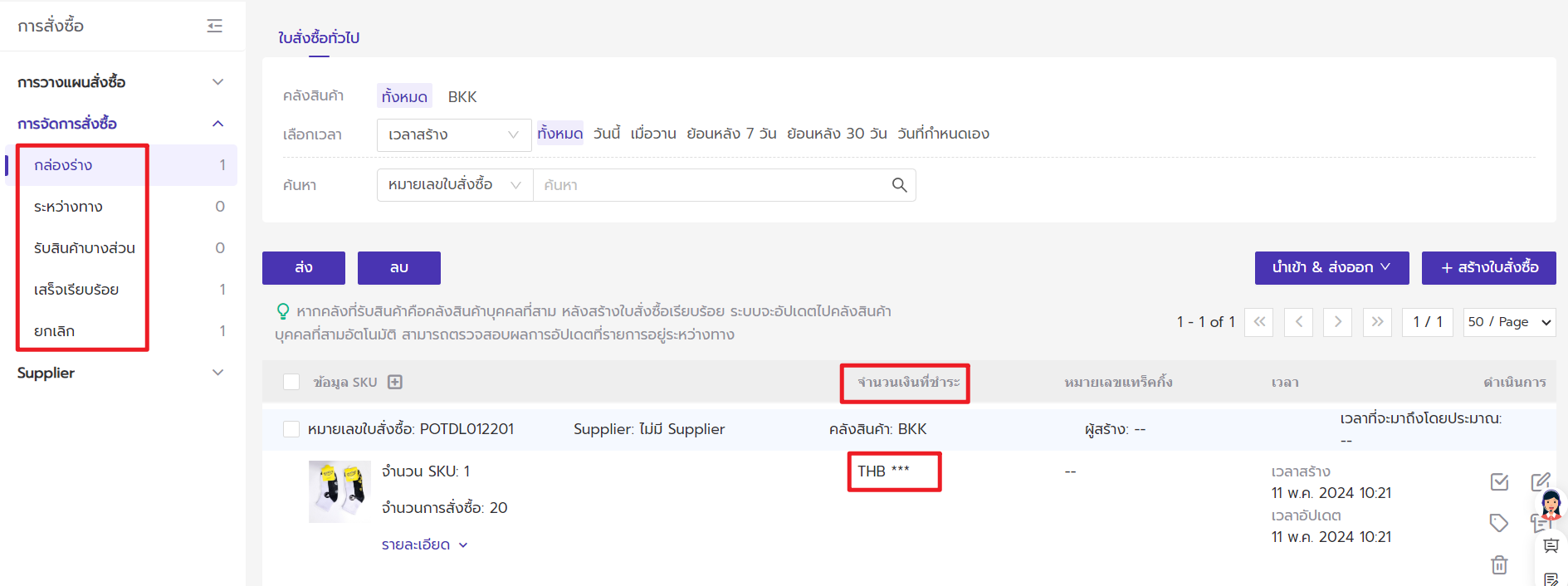
[ไฟล์ที่ส่งออกข้อมูลใบสั่งซื้อ]
